-
win10笔记本电脑怎么连wifi
- 2020-11-18 08:00:10 来源:windows10系统之家 作者:爱win10
很多小伙伴对无线网络的连接还是比较熟悉的。不过对于电脑新手以及不熟悉win10的朋友来说,可能还是比较陌生的。下面小编就教下大家win10笔记本电脑怎么连wifi。
具体步骤如下:
1、点击右下角网络显示位置,打开网络设置。

2、然后在更改网络状态中选择'’更换网络适配器”进入设置的子页面。
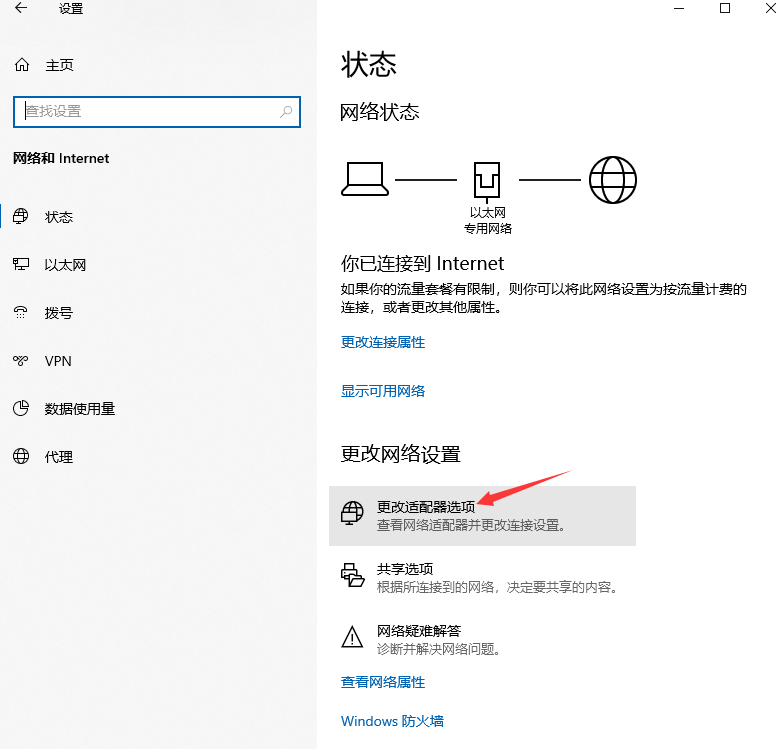
3、然后将无线网WLAN的选项点击右键,开启“启用”,这样电脑就能够搜索到无线网络啦。

4、然后在无线网络选项中找到可用的无线网,点击连接。
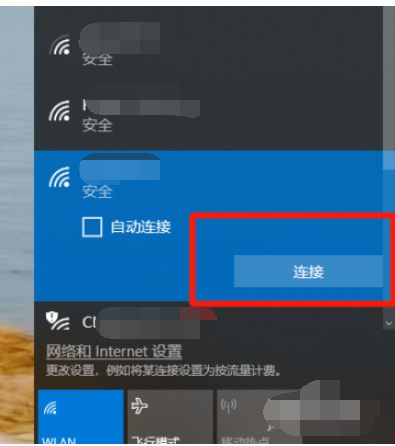
5、输入对应的无线网络的密码,点击下一步进行连接。

6、连接成功如图所示,“已连接”,打开;浏览器就可以正常使用网络。
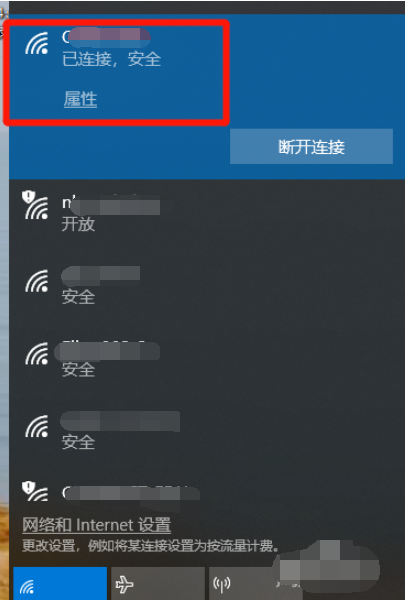
以上便是win10笔记本电脑怎么连wifi的方法,希望能帮到大家。
猜您喜欢
- 笔记本电池激活方法介绍2022-06-29
- 电脑不能上网,小编告诉你电脑不能上网..2018-08-16
- 最新版windows10更新了制作教程..2017-08-30
- win10共享文件没有权限访问怎么办..2023-01-29
- 装win10系统电脑需要什么配置..2023-02-08
- 小编告诉你win10系统怎样激活..2017-10-23
相关推荐
- win10间歇性卡顿解决办法 2020-09-24
- 已激活win10激活密钥在哪里查看.. 2022-06-23
- 笔者教你win10小娜如何关闭 2019-03-23
- 小编告诉你win10如何找控制面板.. 2017-07-29
- 研习win10企业版 2019-07-19
- win10开机密码忘记了 2022-10-23





 魔法猪一健重装系统win10
魔法猪一健重装系统win10
 装机吧重装系统win10
装机吧重装系统win10
 系统之家一键重装
系统之家一键重装
 小白重装win10
小白重装win10
 电脑万年日历桌面版v2.48版(日月星辰物语等)简体中文绿色版
电脑万年日历桌面版v2.48版(日月星辰物语等)简体中文绿色版 小白系统Ghost xp sp3纯净版系统下载 v1905
小白系统Ghost xp sp3纯净版系统下载 v1905 新萝卜家园ghost Win7 x64纯净版201603
新萝卜家园ghost Win7 x64纯净版201603 Ghost联想WIN 7 32位系统激活 V14.8
Ghost联想WIN 7 32位系统激活 V14.8 CCleaner v4.03.4151 单文件增强版 (系统垃圾清理工具)
CCleaner v4.03.4151 单文件增强版 (系统垃圾清理工具) 系统之家ghost win7系统下载32位旗舰版1801
系统之家ghost win7系统下载32位旗舰版1801 GPU-Z v0.7.2
GPU-Z v0.7.2 360游戏盒子v
360游戏盒子v 小白系统ghos
小白系统ghos AlternateStr
AlternateStr 系统之家win1
系统之家win1 小白系统ghos
小白系统ghos 萝卜家园Ghos
萝卜家园Ghos 小白系统win1
小白系统win1 PPS影音 v3.1
PPS影音 v3.1 Databa<x>se
Databa<x>se  qq影音3.7播
qq影音3.7播 粤公网安备 44130202001061号
粤公网安备 44130202001061号